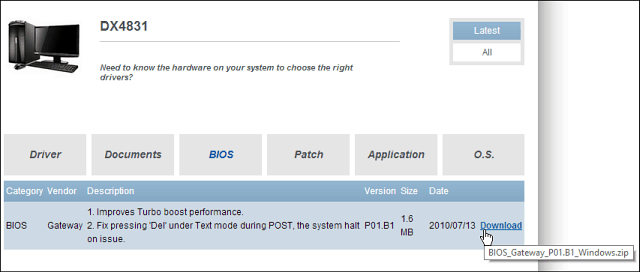איך לעשות דואט ב-TikTok
טיק טוק מדיה חברתית גיבור / / April 02, 2023

עודכן לאחרונה ב

ראית TikTok שאתה אוהב ואתה רוצה להקליט תגובה זה לצד זה עם המקור? למד כיצד לבצע דואט ב-TikTok באמצעות המדריך הזה.
TikTok היא אחת מאפליקציות המדיה החברתיות הפופולריות ביותר שיש. עד תחילת 2022, TikTok הגיעה ליותר ממיליארד משתמשים חודשיים ברחבי העולם.
מגמות חדשות של TikTok צצות כל הזמן. רבים מהמגמות הללו משתמשות בתכונות הבסיסיות של האפליקציה, אך יש כאלה שעושות שימוש בחלק מהכלים הנוספים ש-TikTok מציעה.
אחד הכלים האלה הוא דואטים. זה מאפשר לך להקליט סרטון לצד סרטון נוכחי ממשתמש אחר, בין אם זה אחד מחבריך או כוכב TikTok ענק.
אם אתה מוכן להתחיל, למד כיצד לבצע דואט ב-TikTok למטה.
מהו דואט ב-TikTok?
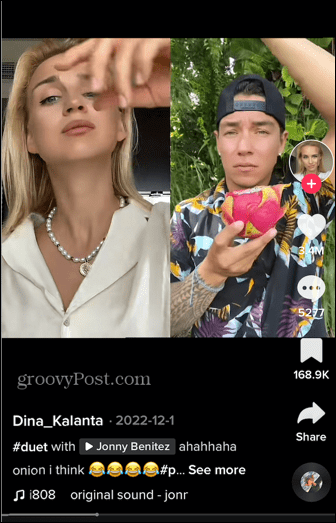
דואטים ב-TikTok מאפשרים לך להקליט סרטון משלך להפעלה לצד סרטון של משתמש אחר. שני הסרטונים פועלים זה לצד זה בו זמנית. הסרטון המקורי יופיע בצד ימין של המסך, בעוד הסרטון שלך מופיע בצד שמאל.
אתה מקליט את הסרטון שלך במקביל להפעלת הסרטון המקורי, ו-TikTok מחבר את שני הסרטונים יחד לסרטון חדש לגמרי: הדואט שלך. אתה יכול ליצור דואט באמצעות כל סרטון ב-TikTok, בתנאי שלסרטון שבו אתה רוצה להשתמש יש דואטים מופעלים.
באותו אופן, אנשים אחרים ב-TikTok יכולים ליצור דואטים עם הסרטונים שלך - אבל רק אם הפעלת את התכונה בסרטון זה.
איך לעשות דואט ב-TikTok
יצירת דואט משלך ב- TikTok היא מהירה ופשוטה לביצוע. זכור שהסרטון שאיתו אתה רוצה לעשות דואט חייב להיות מופעל דואטים; אם לא, לא תוכל ליצור איתו דואט.
לדואט ב-TikTok:
- מצא סרטון שאתה רוצה לעשות איתו דואט.
- הקש על לַחֲלוֹק סמל.
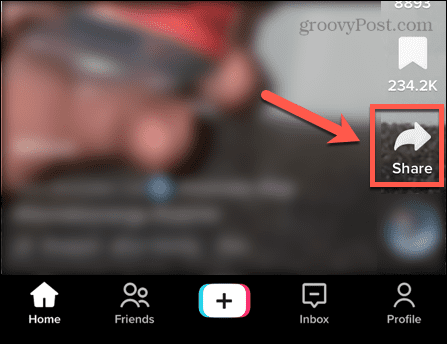
- בחר דוּאֵט מהשורה התחתונה של הסמלים. ייתכן שיהיה עליך לגלול שמאלה כדי לראות את דוּאֵט סמל.
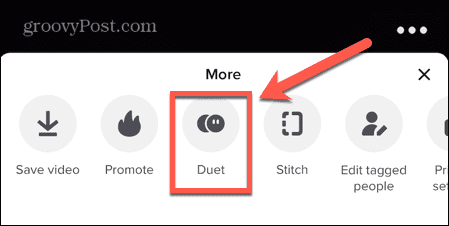
- הסרטון שבחרת יופיע בצד ימין של המסך.
- הקש על תקליט סמל והקלט את הסרטון שלך.
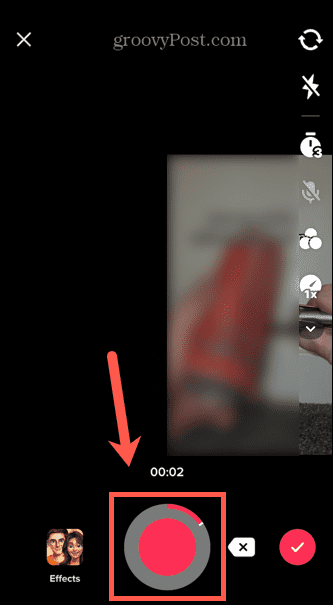
-
ערוך את סרטון ה-TikTok שלך אם אתה רוצה לבצע שינויים כלשהם. הקש על סימון סימון סמל כשתסיים.
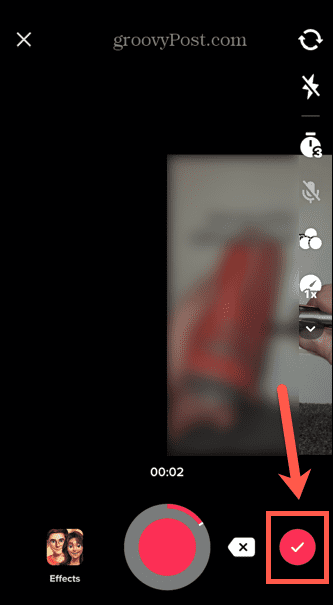
- בֶּרֶז הַבָּא.
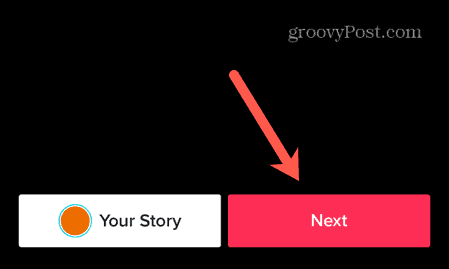
- ערוך את הכיתוב שלך ושנה את כל הגדרות הפוסט.
- יש לך גם אפשרות לאפשר לאנשים אחרים לעשות דואט עם הדואט החדש שלך על ידי החלפת מצב אפשר דואט אל ה עַל עמדה.
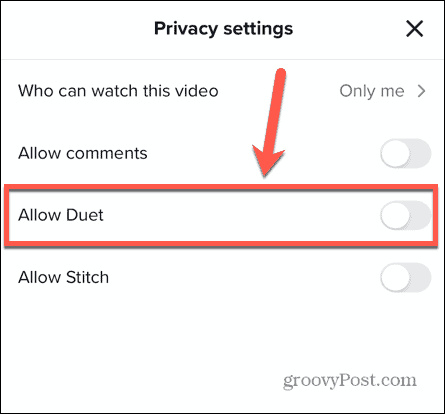
- כאשר אתה מרוצה מההגדרות שלך, הקש הודעה.
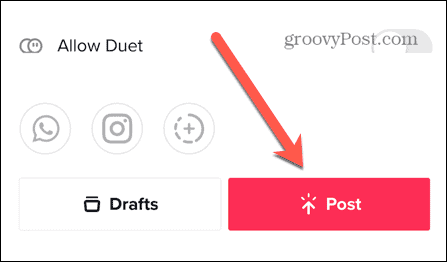
כיצד לבחור מי יכול דואט עם הסרטונים שלך ב-TikTok
כפי שהוזכר לעיל, אתה יכול לעשות דואט רק עם סרטונים שבהם התכונה הזו מופעלת. זה מאפשר לך לשלוט באילו מהסרטונים שלך אנשים יכולים לעשות דואט ואיזה לא.
ישנן שתי דרכים לנהל את הגדרות הפרטיות שלך ב-Duet. אתה יכול להחיל הגדרה גורפת עבור כל הסרטונים שלך או שאתה יכול לשנות את ההגדרות עבור סרטונים בודדים.
לכל הסרטונים
כדי לשנות את הגדרות הדואט עבור כל סרטוני TikTok:
- לִפְתוֹחַ טיק טוק.
- הקש על שלך פּרוֹפִיל סמל בתחתית המסך.
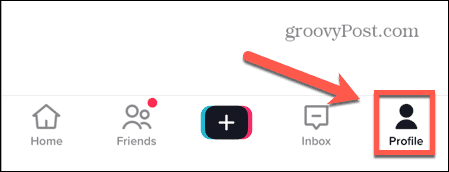
- בפינה השמאלית העליונה, הקש על תַפרִיט סמל.
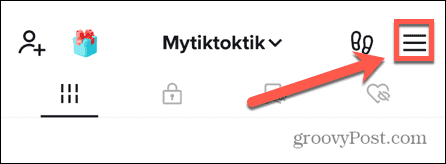
- בחר הגדרות ופרטיות.
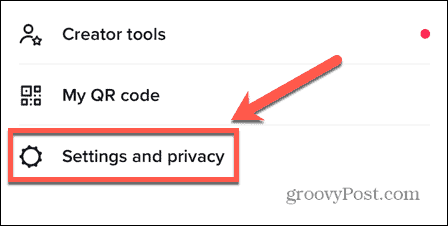
- תַחַת חֶשְׁבּוֹן בחר פְּרָטִיוּת.
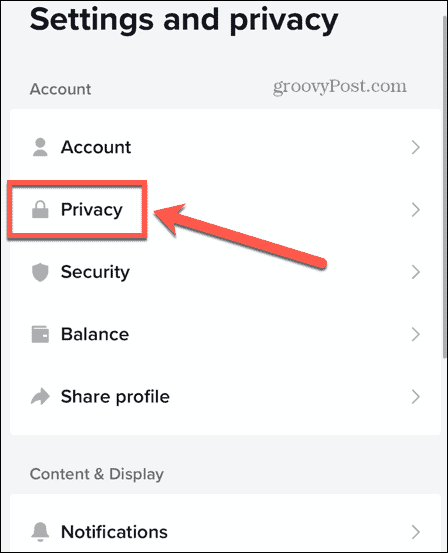
- גלול מטה אל אינטראקציות מקטע והקש דוּאֵט.
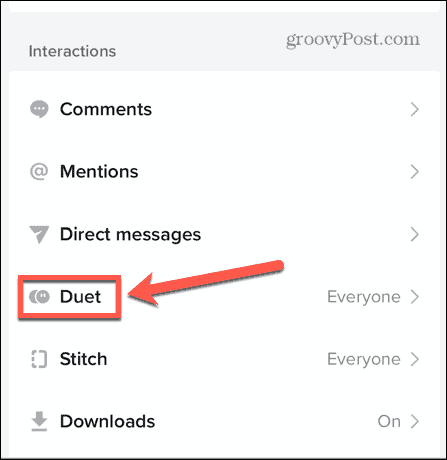
- בחר את מי שאתה רוצה שיוכל לעשות דואט עם הסרטונים שלך.
-
כל אחד מאפשר לכל אחד לעשות דואט עם כל אחד מהסרטונים שלך.
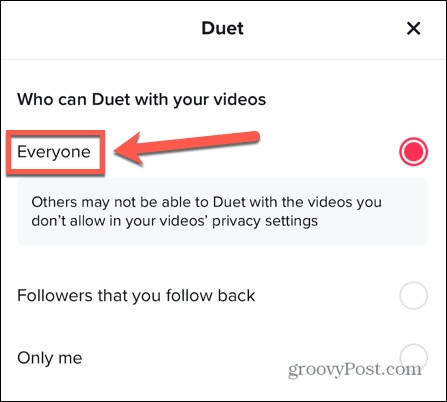
-
עוקבים שעוקבים אחריך בחזרה מבטיח שרק אנשים שאתה עוקב אחריהם ושעוקבים אחרי החשבון שלך יכולים לעשות דואט עם הסרטונים שלך.
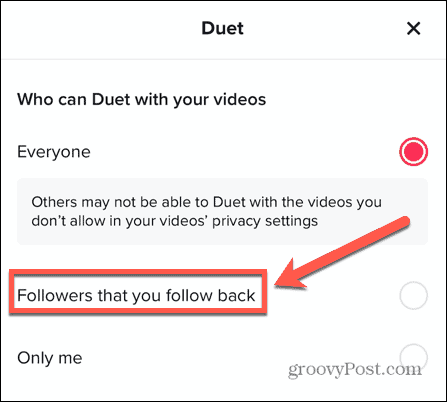
-
רק אני מונע מכל אחד אחר מלבדך ליצור דואט עם הסרטונים שלך.
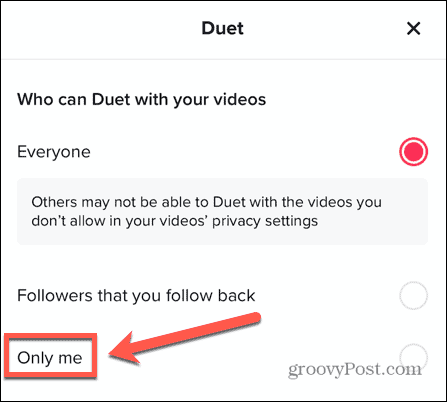
כפי שצוין לעיל, לפני שאתה מפרסם סרטון יש לך אפשרות לעבור אפשר דואט מופעל או כבוי עבור הסרטון הספציפי הזה. אפשר גם לשנות את הגדרות הדואט עבור סרטונים שכבר פרסמת.
לסרטונים בודדים
כדי לשנות את הגדרות הדואט עבור סרטונים בודדים ב-TikTok:
- לִפְתוֹחַ טיק טוק.
- הקש על פּרוֹפִיל סמל.
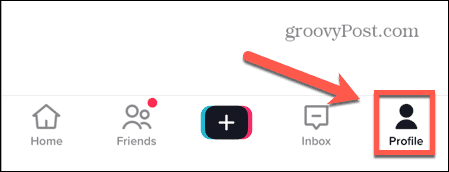
- בחר את סרטונים אוֹ סרטונים פרטיים סמל בהתאם למקום שמירת הסרטון שלך.
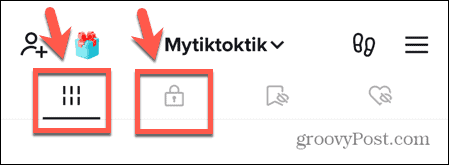
- הקש על הסרטון שברצונך לשנות את ההגדרות עבורו.
- הקש על אפשרויות נוספות סמל.
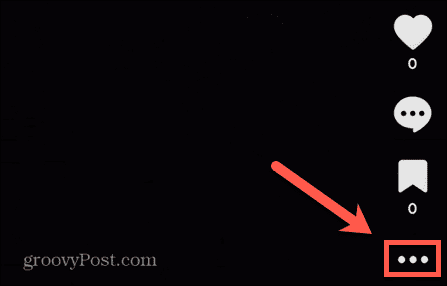
- בחר הגדרות פרטיות בתחתית המסך. ייתכן שיהיה עליך לגלול שמאלה כדי לראות אפשרות זו.
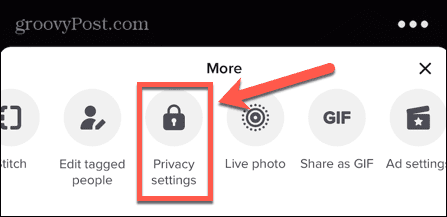
- הגדר את אפשר דואט החלף את המתג למצב המועדף עליך. אם זה ירוק, אנשים יוכלו לעשות דואט עם הסרטון שלך. אם זה אפור, הם לא. שים לב שאם הגדרת את כל הסרטונים שלך ל רק אני בהגדרות ה-Duet הגלובליות, לא תוכל לשנות את מתג ההחלפה הזה; זה יישאר כבוי.
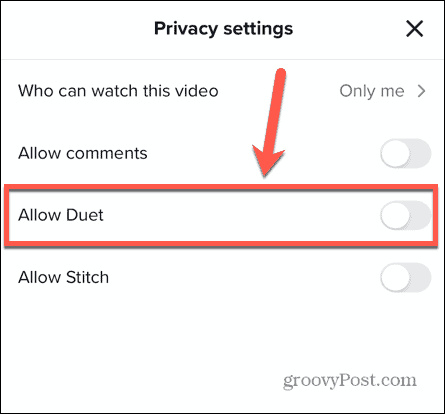
כיצד למחוק סרטוני דואט המכילים את התוכן שלך
אם מישהו יוצר דואט באמצעות אחד מהסרטונים שלך, ואתה לא מרוצה ממנו, אפשר למחוק אותו, לפי TikTok, אבל התכונה לא זמינה כרגע בכל מקום. עם זאת, לשם כך תמחק גם את הסרטון המקורי וכל דואט אחר שעושה שימוש בסרטון שלך.
שמירת סרטון TikTok
אפשר להוריד את הסרטון המקורי לפני שתסיר את הסרטון וכל סרטוני הווידאו המשויכים אליו.
כדי לשמור סרטון ב-TikTok:
- פתח את TikTok.
- הקש על פּרוֹפִיל סמל בתחתית המסך.
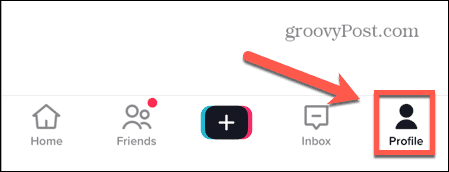
- בחר סרטונים אוֹ סרטונים פרטיים.
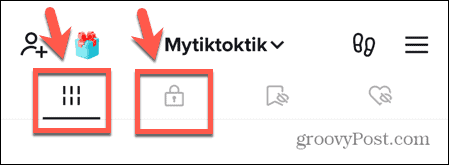
- בחר את הסרטון שברצונך לשמור.
- הקש על אפשרויות נוספות סמל.
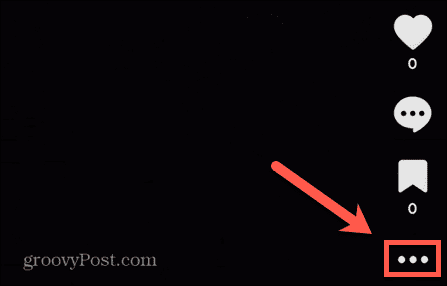
- בֶּרֶז שמור וידאו.
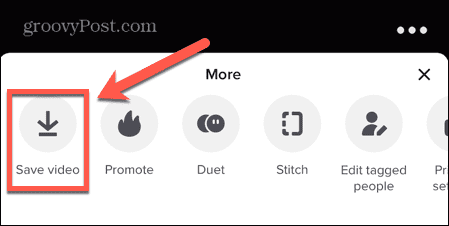
- הסרטון שלך יישמר בטלפון שלך.
מחיקת סרטון TikTok
לאחר ששמרת את הסרטון שלך, תוכל למחוק את כל הסרטונים המשויכים אליו, כולל דואטים שנוצרו על ידי אנשים אחרים. זה גם יסיר את הסרטון מחשבון ה-TikTok שלך.
כדי להסיר סרטוני דואט שמשתמשים בסרטון שלך:
- פתח את TikTok.
- הקש על פּרוֹפִיל סמל.
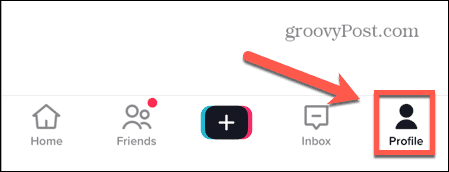
- בחלק העליון של המסך, הקש על תַפרִיט סמל.
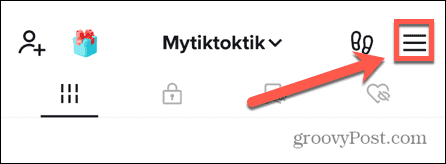
- בחר הגדרות ופרטיות.
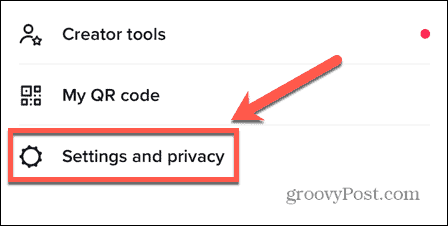
- בֶּרֶז פְּרָטִיוּת.
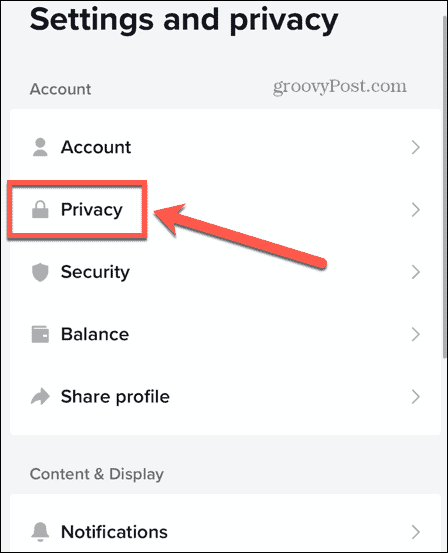
- בחר דוּאֵט.
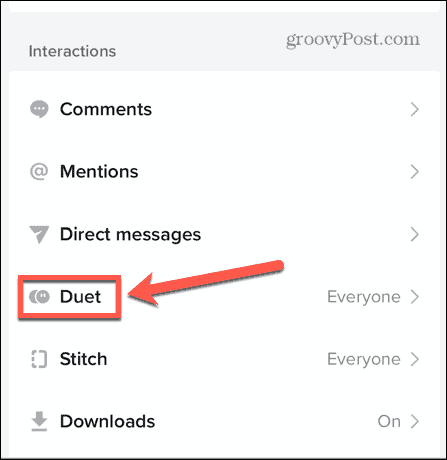
- בֶּרֶז נהל סרטונים קשורים.
- בחר את הסרטון שברצונך להסיר.
- הקש על אפשרויות נוספות סמל.
- בחר להסיר את כל.
- בֶּרֶז לְהַסִיר כדי לאשר.
- הסרטון המקורי שלך וכל דואטים ותפרים הקשורים יימחקו.
אם אפשרות זו אינה זמינה עבורך, אתה יכול צור קשר ישירות עם TikTok כדי לבקש להסיר סרטון דואט בודד המשויך לאחד מהסרטונים שלך.
עשה יותר עם TikTok
לדעת איך לעשות דואט ב-TikTok מאפשר לך להפיק סרטונים יצירתיים עוד יותר. על ידי יצירת דואט עם חשבון פופולרי, תוכל גם להגדיל את הנראות שלך באפליקציה.
יש עוד המון עצות שימושיות כדי לגרום לחשבון ה-TikTok שלך לבלוט. הפעלה ושימוש בכתוביות אוטומטיות יבטיח שכל אחד יוכל ליהנות מהסרטונים שלך, אפילו כשהסאונד כבוי. הוספה ועריכה של מוזיקה ב-TikTok סרטונים היא עוד דרך מצוינת להפוך אותם לפופולריים עוד יותר. אתה יכול גם שתף את קוד ה-TikTok שלך כדי לעזור לך להשיג יותר עוקבים.
כיצד למצוא את מפתח המוצר של Windows 11
אם אתה צריך להעביר את מפתח המוצר של Windows 11 או רק צריך אותו כדי לבצע התקנה נקייה של מערכת ההפעלה,...
כיצד לנקות את המטמון של Google Chrome, קובצי Cookie והיסטוריית גלישה
Chrome עושה עבודה מצוינת באחסון היסטוריית הגלישה, המטמון והעוגיות שלך כדי לייעל את ביצועי הדפדפן שלך באינטרנט. זה איך לעשות...